



DVD와 Blu-ray를 모두 지원하는 유일한 리퍼
많은 DVD에는 DVD 콘텐츠의 저작권을 보호하고 콘텐츠의 불법 사용을 방지하거나 DVD 유통업체 및 회사의 이익 손실을 방지하기 위해 DVD 지역 코드가 잠겨 있습니다. 지역 2는 보호된 DVD 디스크에 사용되는 DVD 보호 코드 중 하나입니다. 하지만 지역 2 DVD는 이 코드를 지원하는 DVD 플레이어에서만 재생할 수 있기 때문에 불편합니다.
따라서 이 문서에서는 주로 지역 2 DVD를 일반 비디오 파일로 추출하여 모든 장치에서 보다 유연하게 재생하는 데 도움이 되는 방법을 제공합니다. 이제 계속해서 읽고 방법을 배울 수 있습니다.
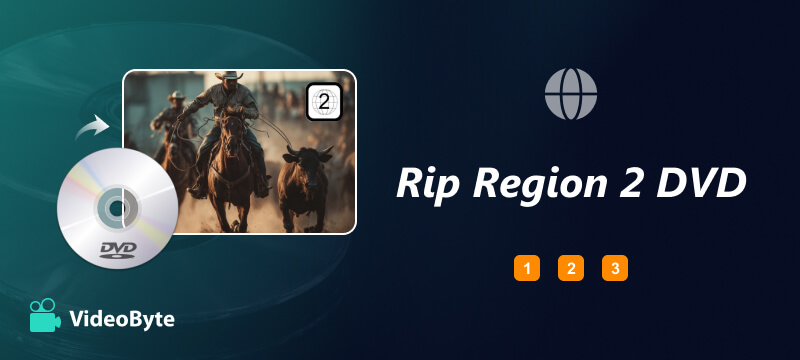
DVD 지역 코드 2를 처음 들어보실 수도 있습니다. 그렇다면 정확히 무엇인가요? 그것은 우리에게 어떤 제한을 가져올 것인가?
많은 상업용 DVD는 DVD 컨텐츠가 특정 국가에서만 재생될 수 있도록 다양한 지역 코드로 보호됩니다. 이는 일부 컨텐츠가 허가 없이 다른 곳으로 수출되는 것을 제어하는 방법입니다. 따라서 디스크를 감지할 수 있는 플레이어를 사용하여 DVD 콘텐츠를 재생하고 시청할 수 있는 다양한 지역을 나타내기 위해 실제로 다양한 지역 코드가 사용됩니다.
총 8개가 있습니다. DVD 지역 코드 오늘날 지구상의 거의 모든 지역을 나타내는 데 사용됩니다. 그들은:
따라서 "지역 2"라고 표시된 DVD 디스크를 소유하고 있다면 디스크는 일본, 유럽, 남아프리카, 중동(이집트 포함) 및 그린란드에서만 재생할 수 있다는 의미입니다. 이러한 지역 밖으로 디스크를 가져가면 더 이상 콘텐츠를 볼 수 없습니다.
지역 제한 외에도 지역 코드 2의 또 다른 단점은 재생 하드웨어 및 소프트웨어와의 호환성이 제한적이라는 것입니다. 지역 코드 2를 디코딩할 수 있는 DVD 플레이어를 사용해야 하며, 그렇지 않으면 지원되는 지역 내에서도 재생이 불가능합니다. 이러한 제한을 우회하려면 지역 코드 2 DVD를 리핑하여 DVD 플레이어 없이도 자유롭게 시청할 수 있는 일반 비디오 형식으로 변환할 수 있습니다. VideoByte BD-DVD 리퍼는 이러한 문제를 해결하는 전문적인 솔루션을 제공합니다.
VideoByte BD-DVD 리퍼 강력하다 DVD 잠금 해제 이 기능은 1:1 비율로 고품질의 Region 2 DVD 리핑과 다양한 보호 기술이 적용된 모든 유형의 DVD/블루레이 디스크를 지원할 수 있습니다. 오디오 트랙과 자막의 경우 다운로드를 선택할 수 있는 원래 옵션이 유지됩니다. 한편, 리핑된 지역 2 DVD를 모든 장치와 플레이어에서 재생할 수 있도록 하기 위해 선택할 수 있는 300개 이상의 인기 형식을 준비했습니다. 찢어진 DVD 비디오를 일반 형식으로 저장하면 더 이상 DVD 디스크를 들고 다니지 않고도 모든 장치로 전송하여 재생할 수 있습니다!
주요 특징들:
이제 아래의 자세한 튜토리얼을 통해 VideoByte BD-DVD 리퍼를 사용하는 방법을 확인하고 클릭만으로 지역 2 DVD를 리핑하는 방법을 배울 수 있습니다.
1단계. 지역 2 DVD 로드
컴퓨터에 VideoByte BD-DVD Ripper를 설치했으면, 그것을 열고 지역 2 DVD를 삽입합니다. 소프트웨어에서 왼쪽 상단의 "DVD 로드"를 클릭한 다음, "DVD 디스크 로드"를 선택하고 지역 2 DVD 디스크 추가를 선택합니다.
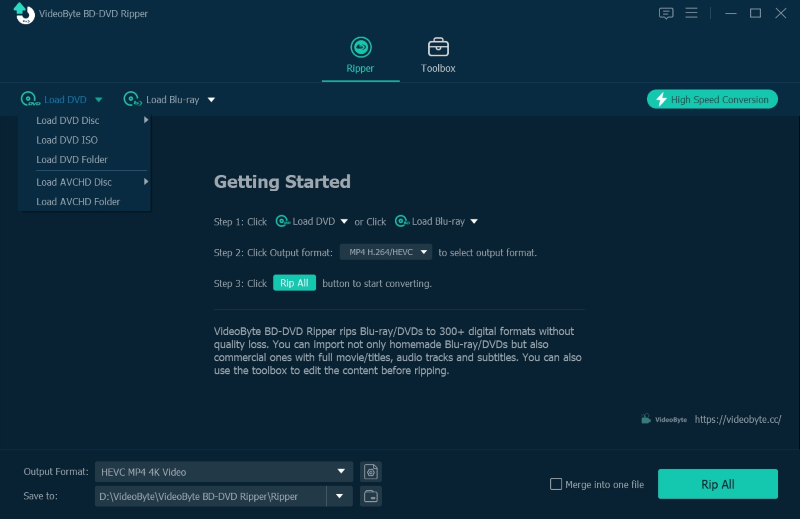
2단계. 추출할 DVD 타이틀 선택
지역 2 DVD가 로드되면 "전체 제목 목록"을 클릭하고 일반 비디오 파일에 리핑하려는 제목을 선택할 수 있습니다.
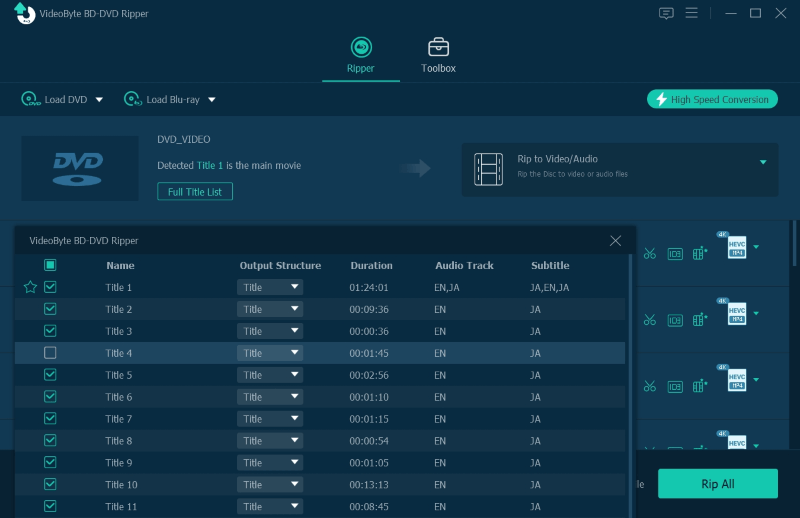
3단계. 오디오 트랙 및 자막 선택
제목을 선택한 후 비디오 목록에서 오디오 트랙은 물론 자막도 직접 선택할 수 있습니다.
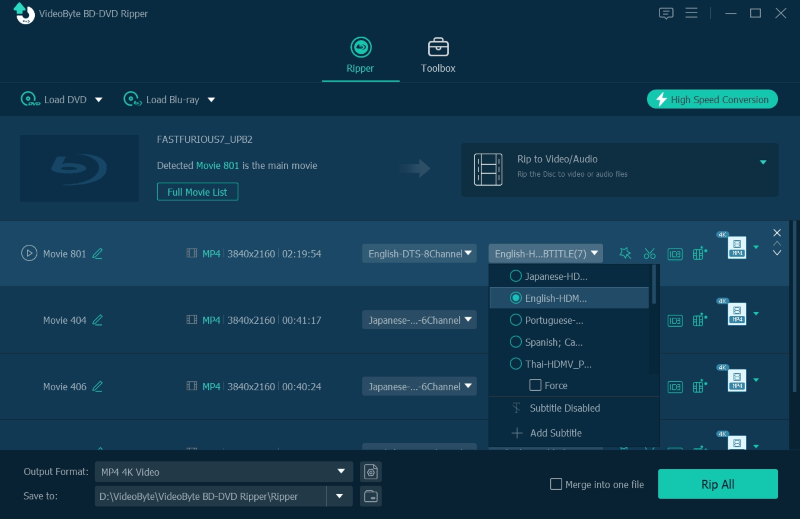
4단계. 형식 및 품질 선택
이제 오른쪽 상단의 "모두 리핑" 포맷 메뉴로 이동할 수 있습니다. 여기에는 지역 2 DVD를 리핑할 수 있는 인기 포맷과 고품질 옵션이 제공됩니다. 필요에 따라 하나를 선택하기만 하면 됩니다.
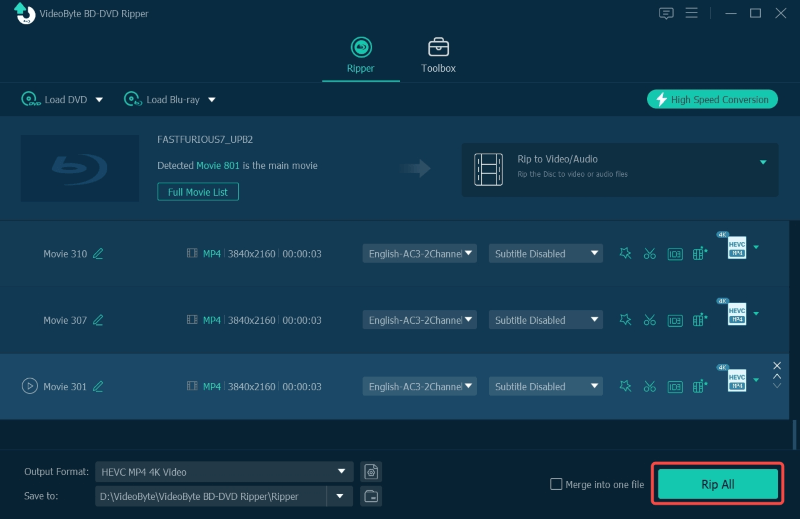
5단계. 지역 2 DVD 추출
마지막으로, 출력 형식과 품질을 모두 선택한 후 "모두 리핑" 버튼을 클릭하면 제한 없이 재생할 수 있도록 지역 2 DVD를 일반적인 비디오 파일로 리핑하기 시작합니다!
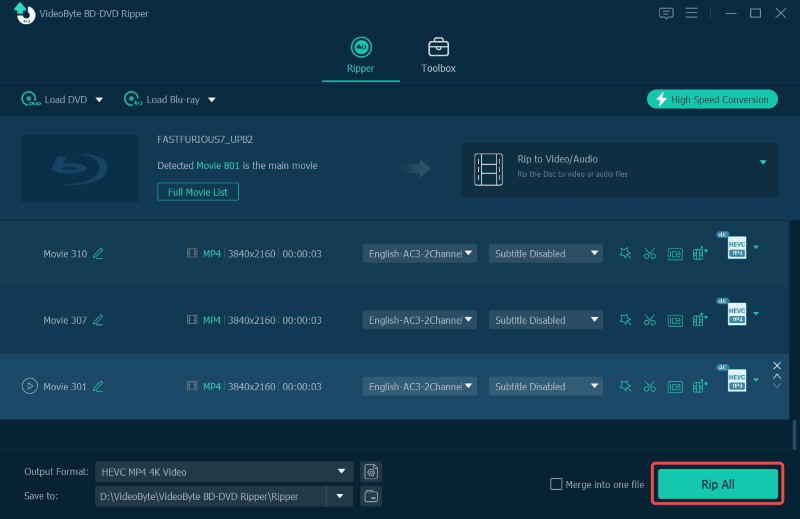
지역 코드 2가 적용된 지역에 거주하지 않더라도 DVD 플레이어가 지역 코드 2 DVD를 인식하고 재생할 수 있도록 하는 까다로운 방법을 소개합니다. 바로 DVD 디스크의 지역 코드를 변경하는 것입니다. 하지만 지역 코드는 너무 많이 변경할 수 없으며, 최대 5회까지만 변경할 수 있습니다. 두 튜토리얼 모두 Windows 및 Mac 사용자를 위해 제공됩니다. 지금부터 자세히 알아보겠습니다.
1 단계. DVD 드라이브의 DVD 지역 코드를 변경하려면 "파일 탐색기"의 "이 PC"에서 해당 드라이브를 마우스 오른쪽 버튼으로 클릭하세요.
2 단계. "속성"을 선택한 다음 "하드웨어"로 전환합니다.
3단계. 이제 "설정 변경"을 클릭한 다음 "DVD 지역" 탭으로 이동하여 원하는 DVD 지역 코드를 선택하세요.
4단계. 마지막으로 "확인"을 클릭하여 변경합니다.
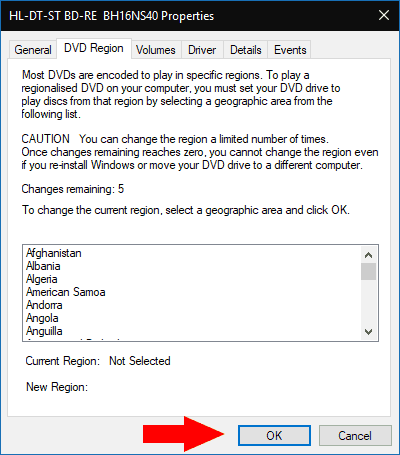
1 단계. Mac 컴퓨터를 열고 외장 하드 드라이브를 사용하여 지역 2 DVD를 연결하고 삽입합니다.
2 단계. 대화 상자가 열리면 DVD 드라이브의 지역을 선택해야 합니다.
3단계. 지역 2를 직접 사용하는 대신 사용하고자 하는 지역 코드를 선택한 후 메뉴에서 "드라이브 지역 변경"을 선택하고 "드라이브 지역 설정"을 클릭하면 됩니다.
4단계. 마지막으로 "잠금"을 클릭하면 지역 코드가 변경됩니다.
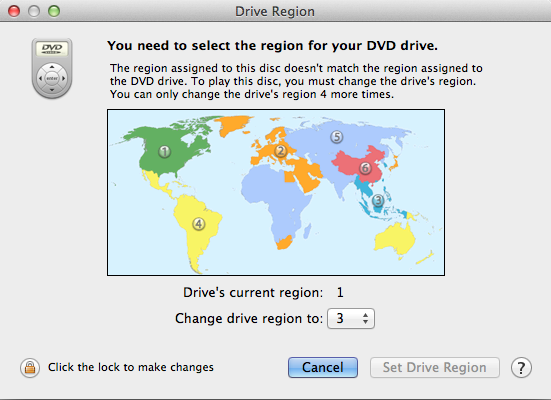
관련 게시물:
한 번의 클릭으로 DVD 지역 코드 잠금 해제(4가지 최선의 방법)
지역 2 DVD를 미국에서 재생할 수 있나요?
지역 2 DVD는 유럽, 일본 등 일부 지역에서는 지원하지만 미국에서는 지원하지 않습니다. 미국에서 지역 2 DVD를 재생하려면 호환되는 하드웨어가 필요하거나 MP4와 같은 디지털 형식으로 변환해야 합니다.
DVD의 지역번호 2란 무엇인가요?
1부에서처럼 지역 코드는 DVD 한 장에 적용되는 제한 사항으로, DVD 콘텐츠는 특정 국가에서만 재생할 수 있습니다. 지역 코드는 총 8개이며, 지역 코드 2도 그중 하나입니다.
지역번호 2 DVD를 지역번호 1 DVD로 변환할 수 있나요?
디스크의 지역 코드는 변환할 수 없지만, 지역 코드 2 DVD를 MP4 파일과 같은 일반적인 비디오 파일로 변환할 수 있습니다. 예를 들어, VideoByte BD-DVD Ripper는 이러한 목표를 달성하는 데 도움이 되는 강력한 도구입니다. DVD를 디지털 파일로 변환하면 지역 코드 없이 DVD 플레이어 없이도 어디서든 재생할 수 있습니다!
이 기사를 읽은 후에는 다음 방법을 배웠을 것입니다. 지역 2 DVD 리핑DVD가 지역 2 코드로 보호된 경우 해당 코드를 지원하는 위치에서만 재생하거나 다음과 같은 소프트웨어를 사용할 수 있습니다. VideoByte BD-DVD 리퍼 이러한 제한 없이 재생할 수 있도록 디스크를 일반 비디오 파일로 리핑합니다. 또한 DVD 드라이브의 지역 코드를 변경하는 것도 좋은 생각이지만, 5번만 가능합니다. 이제 지역번호 2로 인한 불편함을 겪고 계시다면 필요한 방법을 시도해 보세요.
인기 기사
~에 의해 ~에 2024년 11월 6일
~에 의해 ~에 2024년 11월 1일
~에 의해 ~에 2025년 9월 15일